Omdat mobiele telefoons veel vaker worden gebruikt, slijten ze sneller. Ondertussen kopen veel mensen liever het nieuwste model om ervoor te zorgen dat ze kunnen genieten van de meest geavanceerde technologie. Het overzetten van gegevens van de oude telefoon naar de nieuwe is een stap die niet te vermijden is bij het aanvragen van een nieuwe telefoon. Vanwege het toenemende aantal functies en het overeenkomstige aantal bestanden dat op de telefoon is opgeslagen, is het onmogelijk om ze handmatig over te dragen. Heb je met zoveel data ook de hoofdpijn om Samsung intact naar Samsung over te zetten?
Dit artikel introduceert 5 praktische manieren om gegevens overzetten van Samsung naar Samsung om gebruikers te helpen bij het overstappen van de ene telefoon naar de andere. U kunt de tool kiezen die bij uw voorkeur past om toe te passen.
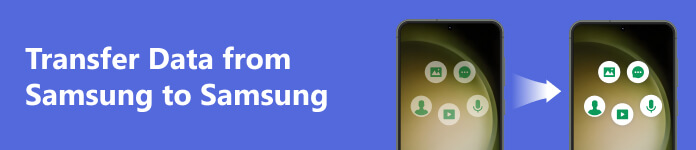
- Deel 1. Breng gegevens over van Samsung naar Samsung met de beste tool
- Deel 2. Draag Samsung-gegevens over met Smart Switch
- Deel 3. Voer overdracht van Samsung naar Samsung uit via Bluetooth
- Deel 4. Pas NFC voor Samsung toe op Samsung Overzetten
- Deel 5. Gegevens overbrengen tussen Samsung en Samsung met USB-kabel
- Deel 6. Veelgestelde vragen over gegevensoverdracht van Samsung naar Samsung
Deel 1. Breng gegevens over van Samsung naar Samsung met de beste tool
Als u een nieuwe Samsung-telefoon krijgt en de Samsung-bestandsoverdracht wilt voltooien zonder gegevens te verliezen, probeer dan de beste tool voor gegevensoverdracht, Apeaksoft MobieTrans, je helpen. Met deze tool kunt u bestanden zoals afbeeldingen, audio, video's en berichten probleemloos overzetten. Na het scannen van de bestanden die op uw oude apparaat zijn opgeslagen, kan het u ook helpen de bestanden op uw telefoon efficiënt te beheren, waardoor ze georganiseerd worden. U hoeft zich geen zorgen te maken over de beperkingen van uw apparaat. Deze tool ondersteunt tal van apparaatmodellen. Het wordt uw krachtigste assistent, of u nu wilt overstappen tussen Samsung en Samsung of tussen Samsung en uw computer. Zelfs het overzetten van iOS-apparaten naar Android-apparaten verloopt soepel.
Hier zijn de stappen om het te gebruiken.
Stap 1 Download en installeer Apeaksoft MobieTrans op jouw computer. Verbind je oude en nieuwe Samsung-apparaten via twee USB-kabels met de computer.
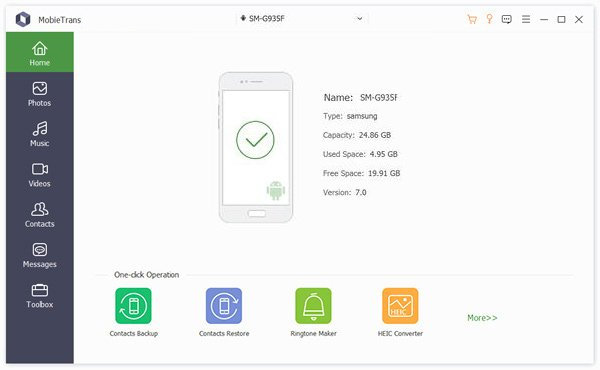
Stap 2 Zoek het type bestanden in de linkerzijbalk en kies de bestanden die u wilt overzetten.
Stap 3 Nadat je de bestanden hebt geselecteerd, kies je bovenaan de pagina het apparaat waarnaar je wilt overzetten. Het overdrachtsproces zal zeer snel worden afgerond.
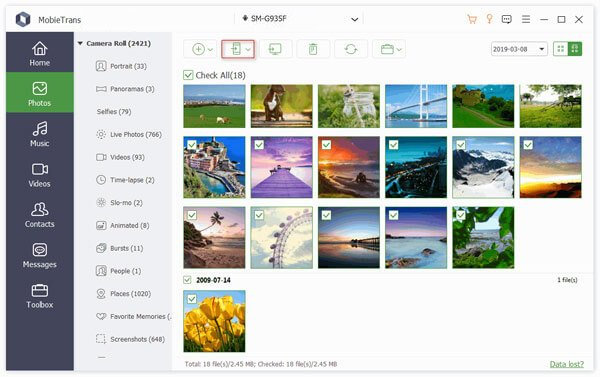
Deel 2. Draag Samsung-gegevens over met Smart Switch
Aangezien het apparaat waarvan u bestanden overzet en waarvan u bestanden ontvangt beide Samsung-telefoons zijn, is de eenvoudigste en eenvoudigste manier om Samsung-overdracht naar een nieuwe telefoon uit te voeren, gebruik de Smart Switch functie van Samsung. Aangezien Samsung zelf de applicatie levert, is het systeem op elkaar afgestemd om een maximale gegevensoverdracht zonder verlies te garanderen.
Hier laten we u kennismaken met het gebruik van deze software.
Stap 1 Download en installeer Smart Switch op beide Samsung-apparaten en open het.
Stap 2 Kies Verstuur data op het oude apparaat en tik vervolgens op Wireless > Allow. Kraan Wireless > Gegevens ontvangen op de nieuwe telefoon.
Stap 3 Nadat je de twee Samsung-telefoons met succes hebt verbonden, kies je de bestanden die je op de oude telefoon wilt overzetten en tik je op Volgende.
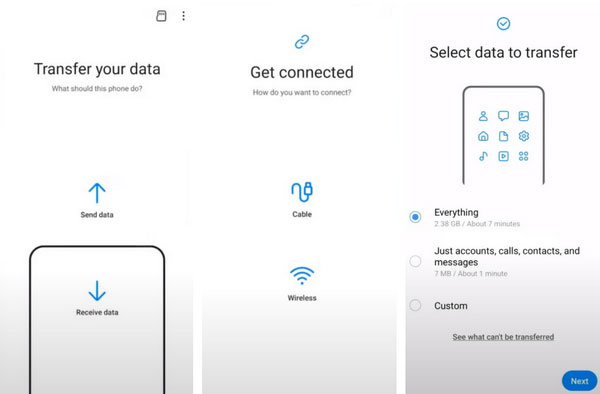
Deel 3. Voer overdracht van Samsung naar Samsung uit via Bluetooth
Bluetooth wordt al geruime tijd gebruikt om bestanden over te zetten. Het is een meer traditionele manier om gegevens over te dragen. U hoeft geen verbinding te maken met een netwerk of een datakabel te gebruiken tijdens het overzetten van Samsung naar een nieuwe telefoon. Schakel gewoon Bluetooth op beide telefoons in en voeg ze samen. Maar de overdrachtssnelheid kan laag zijn, vooral als u grotere bestanden wilt overbrengen. Het gebruik van Bluetooth kan veel tijd kosten.
Dit zijn de stappen die u moet volgen.
Stap 1 Kom naar Instellingen, en vind Bluetooth. Schakel het in op beide Samsung-apparaten.
Stap 2 Check de lijst hieronder Beschikbare apparatenen zoek de naam van een ander apparaat. Koppel ze.
Stap 3 Selecteer de bestanden die u wilt verplaatsen tussen de oude en nieuwe Samsung-telefoons. Kraan Delen En kies Bluetooth, en zoek de doel-Samsung. Tik ten slotte op Accepteren op je nieuwe Samsung.
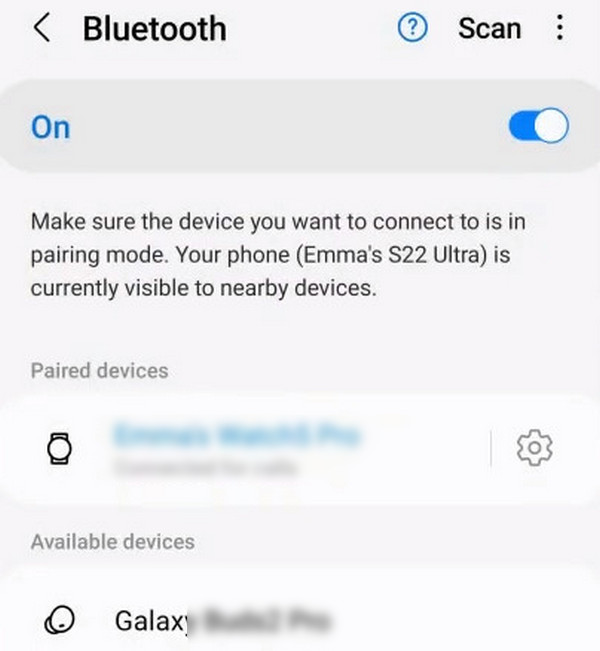
Deel 4. Pas NFC voor Samsung toe op Samsung Overzetten
Als een zeer handige en snelle manier om gegevens te lezen en over te dragen, kan NFC ook worden gebruikt om informatie tussen Samsung-telefoons te synchroniseren. Als uw beide telefoons zijn uitgerust met NFC, kunt u zich aanmelden Foto's overbrengen van Samsung naar Samsung, video-overdracht, tekstoverdracht, enz., via deze functie.
Dit is wat je moet doen.
Stap 1 Schakel NFC op beide apparaten in. Open Instellingenen tik vervolgens op aansluitingen > NFC en contactloos betalen. Zet het aan.
Stap 2 Houd de achterkant van de twee telefoons tegen elkaar totdat je ze voelt trillen. Selecteer de bestanden die u wilt overzetten op de oude telefoon wanneer deze is aangesloten. Tik vervolgens op Overdracht.
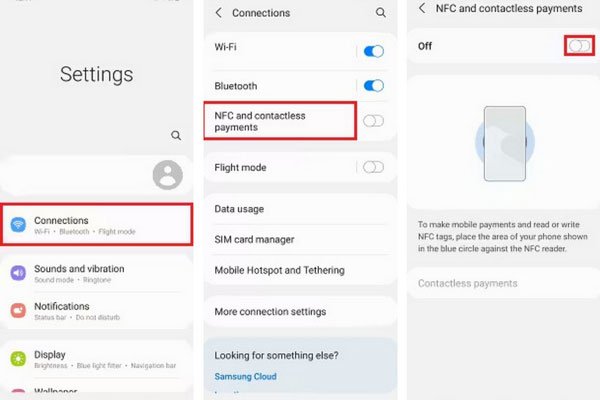
Deel 5. Gegevens overbrengen tussen Samsung en Samsung met USB-kabel
Het gebruik van een USB-kabel om gegevens te delen tussen Samsung-telefoons is ook een veelgebruikte manier om gegevens over te dragen. Maar tijdens het proces hebt u mogelijk een computer nodig om als verzamelplaats voor de verbinding te fungeren. Verbind uw twee Samsung-telefoons met de computer en kopieer en plak vervolgens de bestanden van de oude telefoon naar de nieuwe telefoon. De procedure is vrij eenvoudig.
Hier zijn de stappen die u kunt volgen.
Stap 1 Verbind je oude telefoon met de computer via een USB-kabel. Open de map en kopieer de bestanden die u wilt overzetten.
Stap 2 Sluit de nieuwe Samsung aan op uw computer. Open de map en plak de gekopieerde bestanden van de oude telefoon in de opslag van je nieuwe apparaat.
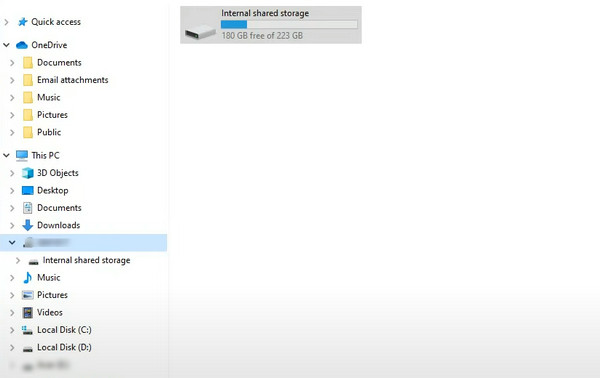
Deel 6. Veelgestelde vragen over gegevensoverdracht van Samsung naar Samsung
Zet Samsung Smart Switch alles over?
Als u Samsung Smart Switch gebruikt om over te zetten tussen Samsung-telefoons, kunt u kiezen welke gegevens u wilt overdragen. Als uw oude telefoon een Galaxy is, kunt u Samsung-foto's, teksten, video's, afbeeldingen, audio, documenten, Wi-Fi-informatie, startscherminstellingen, enz.
Kan Smart Switch contacten overzetten van mijn oude Samsung-telefoon naar mijn nieuwe?
Contacten en agenda kunnen niet via Smart Switch van de ene Samsung-telefoon naar de andere worden overgedragen. U kunt de Contacten-app op uw oude telefoon openen en het menu openen om contacten over te zetten. Kraan Beheer contacten > Contacten importeren of exporterenen kies ervoor om contacten naar uw SIM-kaart te verplaatsen. Plaats hem vervolgens in uw nieuwe Samsung-telefoon. Bovendien kunt u erop vertrouwen T-Mobile Content Transfer-app het maken.
Moet ik een simkaart in de nieuwe telefoon plaatsen voordat ik gegevens overzet?
De simkaart verplaats je best niet op voorhand om er zeker van te zijn dat er geen data gemist worden bij de overdracht. Nadat het gegevensoverdrachtproces is voltooid, trekt u de kaart uit de oude telefoon en plaatst u deze in de nieuwe.
Hoe lang duurt het om gegevens over te zetten van oude Samsung naar nieuwe Samsung?
De snelheid van de overdracht van Samsung naar Samsung wordt door veel factoren beïnvloed, zoals de tool die u gebruikt, de grootte van de bestanden die worden overgedragen, enz. Het gebruik van een slimme schakelaar duurt ongeveer twee minuten om de gegevens met een grootte van 1 GB over te dragen.
Is de bestandsoverdracht van Samsung naar Samsung sneller dan bij andere telefoons?
Hoewel het beide Samsung-telefoons zijn, verschillen de overdrachtssnelheden niet veel. De manier waarop het telefoonsysteem en de applicaties werken, is vergelijkbaar. Het verschil in telefoonmerken heeft geen grote invloed op het overdrachtsproces. Als de verzending en ontvangst beide naar Samsung-telefoons gaan, kunt u natuurlijk enkele veelgebruikte tools gebruiken, zoals Smart Switch en Quick Share.
Conclusie
In dit artikel geven we een gedetailleerde beschrijving van de 5 verzendmethodes. Elke methode is zeer operationeel en u kunt ze toepassen zonder enige technische basis. Onder hen, Apeaksoft MobieTrans is ongetwijfeld de meest veelzijdige en praktische transferassistent. We hopen dat je kunt presteren Samsung gegevensoverdracht vlot en volledig na het lezen van de gids die wij verstrekken. Deel gerust je ervaringen met het toepassen van deze methodes en je transfertips met ons.





